Jeżeli zamierzasz przekazać swoją prezentację stworzoną w programie PowerPoint innym osobom, a one nie mają zainstalowanych czcionek, które wykorzystałeś, układ oraz formatowanie mogą ulec zakłóceniu. Aby temu zapobiec, możesz osadzić czcionki bezpośrednio w pliku prezentacji. Poniżej przedstawiamy, jak to zrobić zarówno w systemie Windows, jak i na komputerach Mac.
Osadzanie czcionek w PowerPoint dla systemu Windows
Aby osadzić czcionki w swojej prezentacji PowerPoint, otwórz plik, a następnie kliknij kartę „Plik”.
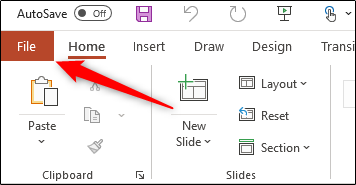
W dolnej części lewego panelu wybierz opcję „Opcje”.
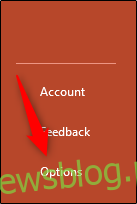
Otworzy się okno „Opcje programu PowerPoint”. Wybierz zakładkę „Zapisz” z menu po lewej stronie.
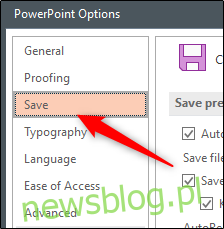
W dolnej części okna znajdź sekcję „Zachowaj wierność podczas udostępniania tej prezentacji” i zaznacz opcję „Osadź czcionki w pliku”. Następnie wybierz jedną z dwóch dostępnych opcji osadzania:
Osadź tylko znaki użyte w prezentacji (optymalne do zmniejszenia rozmiaru pliku).
Osadź wszystkie znaki (zalecane, gdy prezentacja ma być edytowana przez inne osoby).
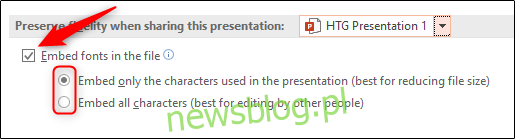
Na koniec kliknij „OK”. Czcionki zostaną teraz osadzone w Twojej prezentacji.
Osadzanie czcionek w programie PowerPoint 2019 / Office 365 dla komputerów Mac
Do początku 2020 roku program Microsoft Office nie oferował funkcji osadzania czcionek w PowerPoint dla systemów Mac. Obecnie jest to możliwe, o ile masz subskrypcję Office 365 lub korzystasz z PowerPoint 2019 w wersji 16.17 lub nowszej.
Aby osadzić czcionki, otwórz swoją prezentację PowerPoint, kliknij w menu „PowerPoint”, a następnie wybierz „Preferencje”.
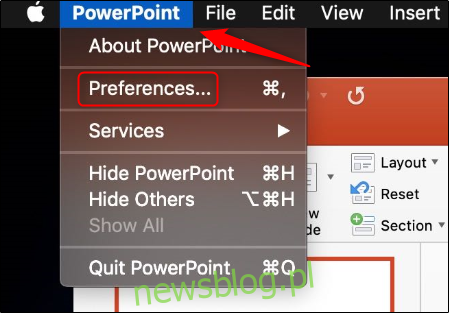
W otwartym oknie wybierz zakładkę „Zapisz” w sekcji „Wyjście i udostępnianie”.
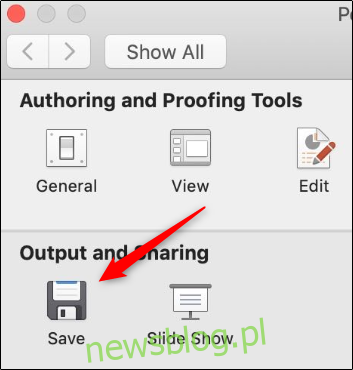
Teraz proces jest podobny do tego w PowerPoint dla systemu Windows. W sekcji „Osadzanie czcionek” zaznacz pole „Osadź czcionki w pliku”. Wybierz jedną z dwóch opcji:
Osadź tylko znaki użyte w prezentacji (najlepsze do zmniejszenia rozmiaru pliku).
Osadź wszystkie znaki (najlepsze do dalszej edycji przez innych użytkowników).
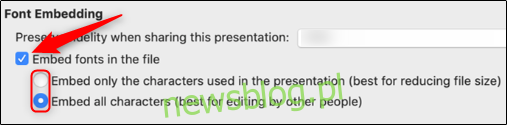
To wszystko. Czcionki zostaną teraz osadzone w prezentacji.
newsblog.pl
Maciej – redaktor, pasjonat technologii i samozwańczy pogromca błędów w systemie Windows. Zna Linuxa lepiej niż własną lodówkę, a kawa to jego główne źródło zasilania. Pisze, testuje, naprawia – i czasem nawet wyłącza i włącza ponownie. W wolnych chwilach udaje, że odpoczywa, ale i tak kończy z laptopem na kolanach.